Créez ou effacez une·symétrie, ajoutez une distance, uniformisez des faces, activez le mode lisse ou le mode translucide, ou choisissez la valeur de l'option Sélectionner par.
Création d'une symétrie
Lors de la phase de modification, la commande Symétrie permet de rendre des composants symétriques afin de bénéficier de plus de souplesse au niveau de la forme. Conservez les arêtes et les faces de chaque côté symétriques afin de simplifier la procédure de modification.
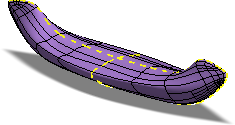
Vous pouvez définir une symétrie lorsque vous créez un corps de forme libre, ou utiliser la commande suivante après la création.
- Cliquez sur l'onglet Forme libre
 le groupe de fonctions Symétrie
le groupe de fonctions Symétrie  Symétrie
Symétrie  .
. - Sélectionnez une face sur le côté principal et une autre sur le côté symétrique.
- Cliquez sur OK.
Une fois que la symétrie est appliquée, la zone de symétrie affiche une ligne en pointillés et les outils de modification de forme libre maintiennent la symétrie. Les modifications apportées sur un côté de la zone de symétrie sont répercutées sur l'autre côté.
Effacer la symétrie
Vous pouvez utiliser l'option Effacer la symétrie pour supprimer toutes les symétries et autoriser l'apport de modifications indépendantes à un corps de forme libre.
- Cliquez sur l'onglet Forme libre
 le groupe de fonctions Symétrie
le groupe de fonctions Symétrie  Effacer la symétrie
Effacer la symétrie  .
. - Sélectionnez un corps pour effacer toutes les symétries.
Mise en miroir d'un corps
Utilisez la commande Symétrie pour mettre un corps en miroir par rapport à un plan ou une face plane.
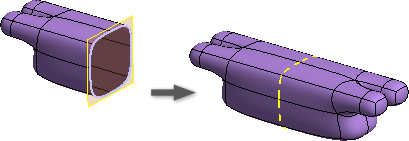
- Cliquez sur l'onglet Forme libre
 le groupe de fonctions Symétrie
le groupe de fonctions Symétrie  Symétrie
Symétrie  .
. - Sélectionnez un corps.
- Sélectionnez un plan ou une face plane pour définir le plan de symétrie.
- Si vous le souhaitez, sélectionnez Soudure et indiquez une valeur de tolérance. Si les faces opposées se touchent et sont comprises dans la valeur de tolérance définie, elles sont soudées.
- Cliquez sur OK pour terminer.
Les corps mis en miroir sont symétriques.
Ajout d'une distance
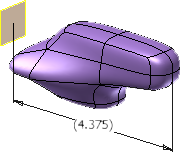
Cette commande permet d'ajouter une cote pilotée à un plan de référence à partir d'une arête, d'une face ou d'un sommet sélectionné.
- Cliquez sur l'onglet Forme libre
 le groupe de fonctions Outils
le groupe de fonctions Outils  Ajouter une distance
Ajouter une distance  .
. - Sélectionnez une face, une arête ou un sommet pour définir le point de départ de la mesure.
- Sélectionnez une face ou un plan pour définir le point d'arrivée de la mesure.
- Faites glisser la cote pilotée pour la positionner, puis cliquez pour placer la cote et terminer la commande.
Uniformiser
Utilisez cette commande pour supprimer le pincement à proximité des branches de l'étoile et rendre les faces aussi uniformes que possible.
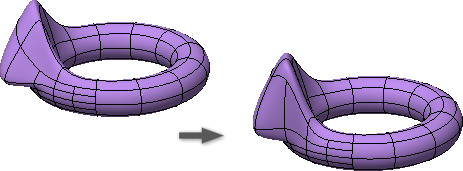
- Cliquez sur l'onglet Forme libre
 le groupe de fonctions Outils
le groupe de fonctions Outils  Uniformiser
Uniformiser  .
. - S'il existe plusieurs corps, choisissez les corps de forme libre à lisser.
- Cliquez sur OK pour terminer.
Activation/désactivation du mode Lissage
Le mode rugueux affiche la forme à l'aide des points de contrôle du corps de forme libre. Le mode lisse arrondit la forme du corps de forme libre. Avec la commande Modifier la forme, il est recommandé de travailler en mode rugueux. Le mode rugueux permet de détecter les problèmes de modélisation tels que le chevauchement d'arêtes, qui peut ne pas être visible en mode lisse.
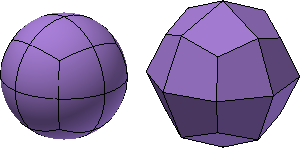
- Pour basculer entre les modes lisse et rugueux, procédez de l'une des manières suivantes :
- Cliquez sur l'onglet Forme libre
 le groupe de fonctions Outils
le groupe de fonctions Outils  Activer/Désactiver le lissage
Activer/Désactiver le lissage  .
. - Dans la boîte de dialogue Modifier la forme, cliquez sur Affichage.
- Cliquez sur l'onglet Forme libre
Activation/Désactivation du mode Translucide
Le mode translucide rend transparent un corps opaque. Utilisez cette commande pour voir à travers le corps et afficher des esquisses ou une géométrie existante.
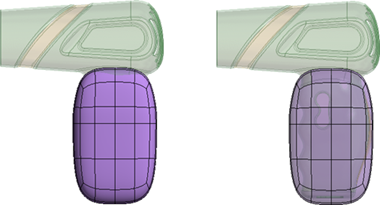
- Pour basculer entre les modes opaque et transparent, effectuez les opérations suivantes :
- Cliquez sur l'onglet Forme libre
 le groupe de fonctions Outils
le groupe de fonctions Outils  Bascule translucide
Bascule translucide  .
. - Cliquez sur la commande pour activer/désactiver l'affichage.
- Cliquez sur l'onglet Forme libre
Activation/désactivation de l'option Sélectionner par
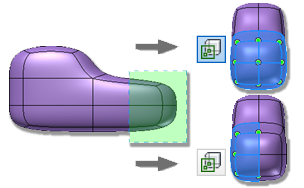
Lorsque l'option Sélectionner par est activée, vous pouvez sélectionner toute la géométrie. Lorsque l'option est désactivée, vous ne pouvez sélectionner que la géométrie qui se trouve face à vous dans l'affichage. Le fait de désactiver l'option permet de sélectionner facilement la géométrie que vous souhaitez sans avoir à supprimer une autre géométrie du jeu de sélection.
- Cliquez sur l'onglet Forme libre
 le groupe de fonctions Outils
le groupe de fonctions Outils  Sélectionner par
Sélectionner par  .
. - Activez l'option pour sélectionner l'ensemble de la géométrie. Désactivez la bascule pour sélectionner uniquement la géométrie visible.